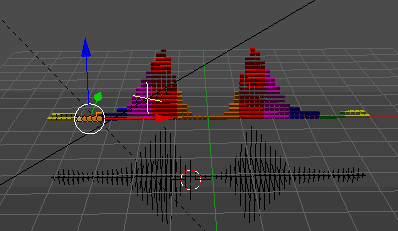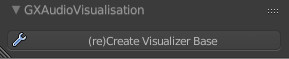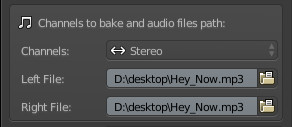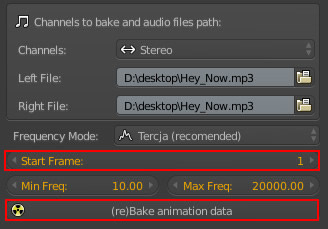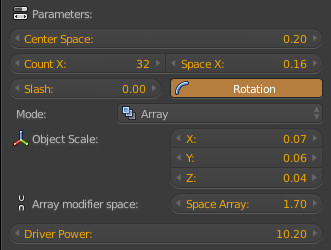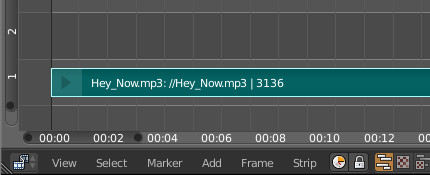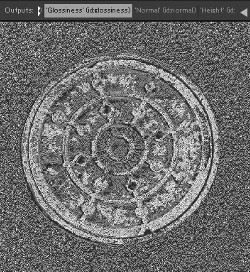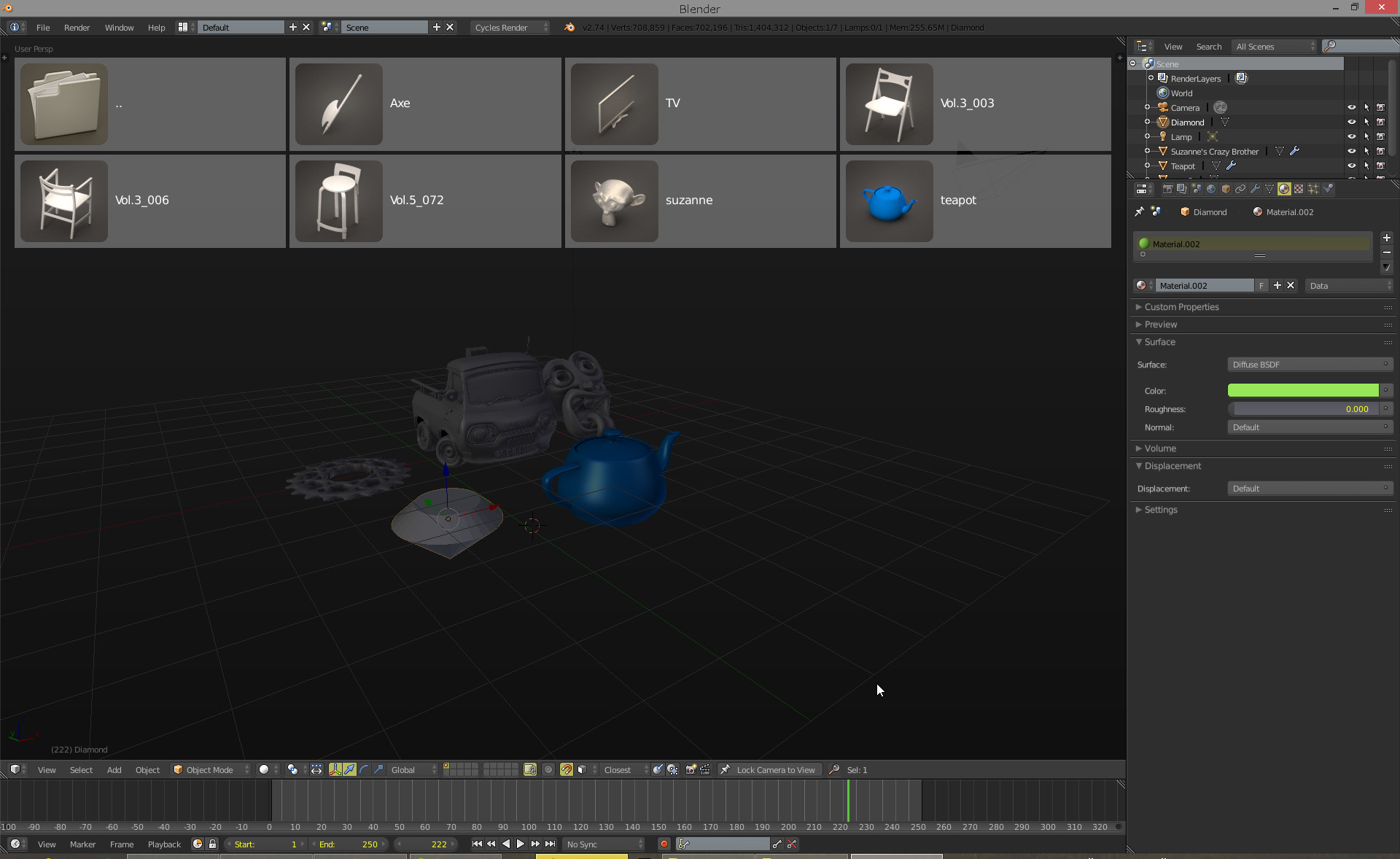【バージョン2.79b用】
このアドオンはオーディオのビジュアライザを簡単に作れるアドオンです。ユニークな形のビジュアライザは作れませんが、典型的な下図のようなものが作れるので、ある意味汎用的ですw
(上図はgifなのでカクカクですが、実際は滑らかな動きをしています)
★入手方法
アドオン作者のgethioxさんのGitHubへの直リンクはこちら。「Raw」ボタンを押してダウンロード
★使い方
作者作成の説明動画はこれです。全体の設定フローが説明されてないので、以下に補足しておきます。
アドオンを有効にするち、プロパティ・エディターの「Scene」タブに「GXAudioVisualisation」パネルが表示されます。「(re)Create Visualizer Base」ボタンを押すと、3Dカーソルの位置にビジュアライザが作成されます。
表示されたプロパティの中で、下図の部分にオーディオファイルを指定します。「Channels」は基本的にはStereoでしょう。ここで左側の音声だけとか、右側だけに設定できます。この設定によりビジュアライザも片側だけとか、両側とか表示が切り替わります。
最初にオーディをデータからアニメーションを作成しますが、「Start Frame」の値をオーディオを配置するフレームに合わせないと、音とアニメーションが同期しません。オーディオデータの設定はVSEでやります。
まずはオーディオデータを1フレーム目から始まるように後で設定するので、「Start Frame」の値を1にして、「(re)Bake animation data」ボタンを押します。これでアニメーションが作成されます。ここで作成したアニメーションのデータはグラフエディターで見ることができます。
3Dビューに表示されている波形の幅や振幅、間隔などは上記のベイクの後でも変更可能です。この辺は作者さんの動画を見てもらうと分かると思います。これらを調整するプロパティは下図の部分です。
最後に、オーディオデータをVSE上で1フレーム目から配置すれば完成です。
サンプルで作ってみた動画は以下の通りです。
★感想
お手軽にビジュアライザが作れるのでいいと思います。これにノードエディターでいろいろ見栄えが良くなるように小細工を加えればよいかと。
★バージョン情報
この記事を書いたときのバージョン;
Blender:2.73a
アドオン:1.0